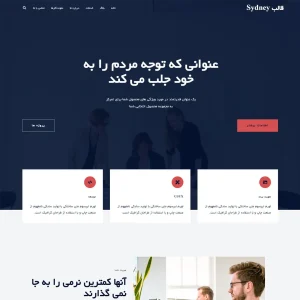
امروزه داشتن یک وبسایت شرکتی حرفهای برای هر کسبوکار، حتی برای شرکتهای کوچک، ضروری است. وبسایتها نه تنها نقش مهمی در نمایش خدمات و نمونهکارها ایفا میکنند، بلکه به عنوان یک ابزار مهم برای جذب مشتریان و شراکتهای تجاری عمل میکنند. اگر به دنبال یک قالب وردپرس حرفهای برای ساخت وبسایت شرکتی خود هستید، قالب شرکتی Sydney گزینهای عالی است که با ویژگیهای جذاب و کاربرپسند خود به شما کمک میکند تا سایتی شیک و کاربردی ایجاد کنید.
معرفی قالب رایگان Sydney
Sydney یک قالب وردپرس قدرتمند و واکنشگرا است که به طور ویژه برای سایتهای شرکتی طراحی شده است. این قالب با امکانات گستردهای مانند کنترل رنگها، طراحی شخصیسازی شده، پشتیبانی از اسلایدر عریض و سربرگهای قابل تنظیم، به شما کمک میکند سایتی جذاب و کاربردی راهاندازی کنید. قالب Sydney همچنین با افزونههای متنوع و ابزارکهای سفارشی به شما این امکان را میدهد که هرگونه تغییرات دلخواه را در سایت خود اعمال کنید و آن را مطابق با نیازهای کسبوکارتان بسازید.
ویژگیهای برجسته قالب Sydney
- سفارشیسازی کامل: قالب Sydney به شما این امکان را میدهد که صفحه اصلی سایت، هدر، منو، رنگها و سایر بخشهای سایت را به دلخواه خود تغییر دهید. همچنین، میتوانید از ابزارکها برای نمایش بخشهای مختلف سایت مانند نمونه کارها، خدمات و نظرات استفاده کنید.
- سازگاری کامل با صفحهساز المنتور: این قالب بهطور کامل با صفحهساز المنتور سازگار است، که به شما این امکان را میدهد تا به راحتی صفحات دلخواه خود را با کشیدن و رها کردن طراحی کنید.
- اسلایدر عریض: یکی از ویژگیهای برجسته قالب Sydney، امکان استفاده از اسلایدر عریض است که به شما این امکان را میدهد تصاویر برجسته و محتوای مهم را بهطور چشمگیر نمایش دهید.
- سفارشیسازی هدر و منو: شما میتوانید هدر سایت خود را بهطور کامل سفارشی کنید و منوها را طبق نیازهای خود تنظیم کنید. این ویژگی باعث میشود تجربه کاربری سایت شما بهبود یابد.
- واکنشگرا (Responsive): قالب Sydney کاملاً واکنشگرا است و سایت شما بهخوبی در تمامی دستگاهها، از جمله موبایل و تبلتها نمایش داده میشود.
- پشتیبانی از شبکههای اجتماعی: قالب Sydney به شما این امکان را میدهد که لینکهای شبکههای اجتماعی خود را بهراحتی در سایت قرار دهید و با مخاطبان خود ارتباط برقرار کنید.
- پشتیبانی از تصاویر شاخص: این قالب بهطور کامل از تصاویر شاخص برای نمایش محتوای برجسته مانند مقالات، خدمات و پروژهها پشتیبانی میکند.
- افزونههای مناسب: قالب Sydney با افزونههای متنوعی مانند افزونههای Portfolio برای نمایش پروژهها و افزونههای دیگر برای بهبود تجربه کاربری در دسترس است.
چرا قالب Sydney را انتخاب کنیم؟
اگر به دنبال یک قالب حرفهای و قابل تنظیم برای سایت شرکتی خود هستید، Sydney انتخابی مناسب است. این قالب با طراحی زیبا، سرعت بارگذاری بالا، و سازگاری با المنتور، به شما این امکان را میدهد که سایتی زیبا و کاربرپسند بسازید. علاوه بر این، ویژگیهای گسترده برای سفارشیسازی، امکان استفاده از اسلایدر عریض، و واکنشگرایی عالی، باعث میشود تا Sydney به یک انتخاب عالی برای هر کسبوکار تبدیل شود.
Sydney یک قالب وردپرس قدرتمند برای سایتهای شرکتی است که به شما این امکان را میدهد تا وبسایت خود را بهطور حرفهای و مطابق با نیازهای کسبوکار طراحی کنید. این قالب با ویژگیهای متنوع مانند اسلایدر عریض، سفارشیسازی آسان، و سازگاری با المنتور، یک راهحل ایدهآل برای راهاندازی سایتهای شرکتی است. با استفاده از Sydney، شما میتوانید سایتی زیبا، سریع و کاربردی داشته باشید که در دنیای رقابتی امروز به خوبی از سایرین متمایز شود.




